User Guide - Windows 10
Table Of Contents
- Dobrodošli
- Komponente
- Omrežne povezave
- Povezovanje v brezžično omrežje
- Uporaba kontrolnikov za brezžično povezavo
- Povezava v omrežje WLAN
- Uporaba modula HP Mobile Broadband (samo pri nekaterih izdelkih)
- Uporaba storitve HP Mobile Connect (samo pri nekaterih izdelkih)
- Uporaba sistema GPS (samo pri nekaterih izdelkih)
- Uporaba brezžičnih naprav Bluetooth (samo pri nekaterih izdelkih)
- Vzpostavljanje povezave z žičnim omrežjem
- Povezovanje v brezžično omrežje
- Krmarjenje po zaslonu
- Zabavne funkcije
- Uporaba spletne kamere (samo pri nekaterih izdelkih)
- Uporaba zvoka
- Uporaba videa
- Priključitev video naprav s kablom VGA (samo pri nekaterih izdelkih)
- Priključitev video naprav s kablom HDMI (samo pri nekaterih izdelkih)
- DisplayPort (samo pri nekaterih izdelkih)
- Odkrivanje in priključitev žičnih zaslonov prek MultiStream Transport
- Odkrivanje brezžičnih zaslonov, združljivih s tehnologijo Miracast, in povezovanje z njimi (samo pri ...
- Odkrivanje zaslonov, skladnih s tehnologijo Intel WiDi, in povezovanje z njimi (samo pri nekaterih i ...
- Upravljanje porabe
- Zaustavitev (izklop) računalnika
- Nastavljanje možnosti porabe energije
- Uporaba stanj za varčevanje z energijo
- Uporaba napajanja iz akumulatorja
- Iskanje dodatnih informacij o akumulatorju
- Uporaba funkcije Preverjanje akumulatorja HP
- Prikaz preostale napolnjenosti akumulatorja
- Maksimiziranje časa praznjenja akumulatorja
- Upravljanje stanj praznega akumulatorja
- Odstranjevanje akumulatorja
- Ohranjanje zmogljivosti akumulatorja
- Hranjenje akumulatorja
- Odlaganje akumulatorja
- Menjava akumulatorja
- Uporaba zunanjega napajanja iz omrežja
- Varnost
- Zaščita računalnika
- Uporaba gesel
- Uporaba protivirusne programske opreme
- Uporaba programske opreme požarnega zidu
- Namestitev pomembnih varnostnih posodobitev
- Uporaba programa HP Client Security (samo pri nekaterih izdelkih)
- Uporaba programa HP Touchpoint Manager (samo pri nekaterih izdelkih)
- Nameščanje dodatnega varnostnega kabla (samo pri nekaterih izdelkih)
- Uporaba bralnika prstnih odtisov (samo pri nekaterih izdelkih)
- Vzdrževanje
- Varnostno kopiranje in obnavljanje
- Computer Setup (BIOS), TPM in HP Sure Start
- HP PC Hardware Diagnostics (UEFI)
- Specifikacije
- Elektrostatična razelektritev
- Dostopnost
- Stvarno kazalo
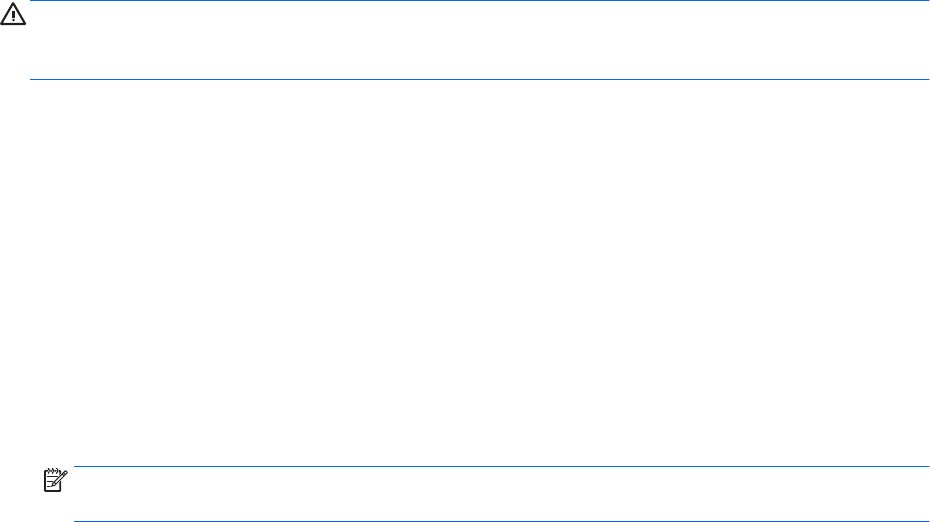
Izberite Main (Glavno), izberite Save Changes and Exit (Shrani spremembe in zapri), nato pa pritisnite
enter.
Spremembe se uveljavijo ob vnovičnem zagonu računalnika.
Vnos skrbniškega gesla za BIOS
V poziv BIOS Administrator password (Skrbniško geslo sistemskega BIOS-a) vnesite geslo (uporabite iste
tipke, kot ste jih uporabili pri nastavitvi gesla) in pritisnite enter. Po dveh neuspešnih poizkusih vnosa
skrbniškega gesla za BIOS morate znova zagnati računalnik in poskusiti znova.
Upravljanje gesla DriveLock v orodju Computer Setup (samo pri nekaterih izdelkih)
POZOR: Če želite preprečiti, da bi trdi disk, zaščiten s funkcijo DriveLock, postal trajno neuporaben, shranite
uporabniško in glavno geslo funkcije DriveLock na varno mesto stran od računalnika. Če pozabite obe gesli za
DriveLock, bo trdi disk trajno zaklenjen in ga ne boste mogli več uporabljati.
Varnostna funkcija DriveLock preprečuje nepooblaščen dostop do vsebine trdega diska. Funkcijo DriveLock
lahko omogočite samo za notranje trde diske računalnika. Ko za pogon omogočite funkcijo DriveLock, je
dostop do njega mogoč samo, če najprej vnesete geslo. Disk mora biti vstavljen v računalnik ali napredni
podvojevalnik vrat, da lahko z gesli DriveLock dostopate do njega.
Če želite omogočiti zaščito DriveLock za notranji trdi disk, morate v programu Computer Setup nastaviti
uporabniško in skrbniško geslo. Pri uporabi varnostne funkcije DriveLock upoštevajte naslednje:
●
Dostop do trdega diska, zaščitenega s funkcijo Drive Lock, je mogoč samo z uporabniškim ali glavnim
geslom.
●
Priporočamo, da je lastnik uporabniškega gesla uporabnik, ki vsakodnevno uporablja zaščiteni trdi disk.
Glavno geslo je lahko geslo skrbnika sistema ali geslo uporabnika, ki vsakodnevno uporablja trdi disk.
●
Uporabniško in glavno geslo sta lahko enaki.
●
Uporabniško ali glavno geslo lahko izbrišete samo tako, da onemogočite zaščito DriveLock za trdi disk.
OPOMBA: Pri nekaterih izdelkih morate za dostop do funkcij DriveLock najprej nastaviti skrbniško
geslo sistemskega BIOS-a.
Nastavitev gesla za DriveLock
Za nastavitev gesla DriveLock v orodju Computer Setup sledite naslednjim korakom:
1. Zaženite orodje Computer Setup.
●
Računalniki ali tablični računalniki s tipkovnicami:
1. Izklopite računalnik.
2. Pritisnite gumb za vklop/izklop; ko se prikaže logotip HP, pritisnite tipko f10, da zaženete
orodje Computer Setup.
●
Tablični računalniki brez tipkovnic:
50 Poglavje 7 Varnost










